Pengenalan Distro Mocca OS
Menurut Kamus Besar Bahasa Indonesia, pendidikan adalah proses pengubahan sikap dan tata laku seseorang atau kelompok orang dalam usaha mendewasakan manusia melalui upaya pengajaran dan pelatihan. Dengan berkembangnya kemajuan ilmu pengetahuan dan teknologi, saat ini akses pendidikan semakin mudah di lakukan. Salah satu faktor nya adalah karena semakin pesat nya pertumbuhan software yang bisa menunjang proses pendidikan tersebut. |
| Gambar 1 Tampilan Mocca OS |
Mengapa kami menamakan nya Mocca? Sebelum nya, mocca adalah sejenis minuman yang berbahan dasar olahan kopi sehingga menjadi minuman yang sangat populer di seluruh dunia dan di konsumsi oleh banyak konsumen tanpa memandang usia. Dengan filosofi itulah, kami berharap distro Mocca OS ini dapat terus berkembang dan dapat di gunakan di dunia pendidikan tanpa memandang usia dan menjadi favorit di seluruh dunia.
Daftar Aplikasi Mocca OS
Sebagai salah satu distro yang mengusung tema pendidikan, tentu saja aplikasi pendukung yang terpasang adalah aplikasi yang memiliki tema pendidikan. Berikut ini adalah daftar aplikasi yang di sertakan dan yang kami hapus karena selain tidak memiliki tema pendidikan, juga karena potensi nya yang akan jarang di gunakan, sehingga lebih meringankan fungsi memori dan ruang penyimpanan.| Daftar Aplikasi Terpasang | Status Install (Y/N) | Status Test (Y/N) |
| Atom | Yes | Yes |
| Atomix | Yes | Yes |
| Audacity | Yes | Yes |
| Blinken | Yes | Yes |
| Calibre | Yes | Yes |
| Cantor | Yes | Yes |
| Chemtool | Yes | Yes |
| Dia | Yes | Yes |
| Dictionary Opendict | Yes | Yes |
| Einstein | Yes | Yes |
| Epoptes | Yes | Yes |
| Fritzing | Yes | Yes |
| Gbrainy | Yes | Yes |
| Gcompris | Yes | Yes |
| Gimp | Yes | Yes |
| Gobby Colaborative Editor | Yes | Yes |
| Gramps Genealogy System | Yes | Yes |
| Inkscape | Yes | Yes |
| Kalgebra | Yes | Yes |
| Kalzium | Yes | Yes |
| Kanagram | Yes | Yes |
| Kbruch | Yes | Yes |
| Kgeography | Yes | Yes |
| Khangman | Yes | Yes |
| Kig | Yes | Yes |
| Kiten | Yes | Yes |
| Klavaro | Yes | Yes |
| Kmplot | Yes | Yes |
| Kolourpaint | Yes | Yes |
| Krecipes | Yes | Yes |
| Kstars | Yes | Yes |
| Kturtle | Yes | Yes |
| Kword Quiz | Yes | Yes |
| Labplot | Yes | No |
| Laby | Yes | Yes |
| Librecad | Yes | Yes |
| Lybnizgraph Ploter | Yes | Yes |
| Lyx | Yes | Yes |
| Ocs-Url | Yes | Yes |
| Parley | Yes | Yes |
| Pencil | Yes | Yes |
| Potato Guy | Yes | Yes |
| Pybliographer | Yes | Yes |
| Ri-Li | Yes | Yes |
| Rocs | Yes | Yes |
| Scribus | Yes | Yes |
| Stellarium | Yes | Yes |
| Step | Yes | Yes |
| Tux Math | Yes | Yes |
| Tux Paint | Yes | Yes |
| Tux Typing | Yes | Yes |
| Vym View Your Mind | Yes | Yes |
| Xaos Fractal Zoomer | Yes | Yes |
| Ket: Y = Terinstal, N = Tidak Terinstal / Gagal Dibuka |
Proses Remastering
Memasang Synaptic Package Manager
Langkah yang di lakukan sebelum memasang aplikasi pendukung pendidikan adalah memasang aplikasi Synaptic Package Manager. Tujuannya adalah untuk mempermudah dalam memasang dan memanajemen paket yang akan di pasang maupun di copot. Selain itu, Synaptic Package Manager juga memiliki pengaturan untuk menggunakan jenis koneksi internet Proxy, sehingga aplikasi ini memiliki usebility yang tinggi.Cara untuk memasang Synaptic Package Manager bisa melalui Terminal atau menggunakan shortcut key CTRL + ALT + T. Apabila jendela Terminal sudah terbuka, masukkan command berikut ini:
sudo apt-get update sudo apt-get install synapticBila sudah terpasang, kita bisa memasang aplikasi yang kita butuhkan dengan mudah yaitu cukup mencentang satu atau beberapa aplikasi sekaligus.
Memasang Pantheon Desktop Environment
Pantheon adalah sebuah Desktop Environtment yang di buat oleh / untuk distro Elementary OS. Desktop Environtment ini ditulis dan dibangun dengan Vala dan GTK3 Toolkit. Pemilihan Desktop Environtment di dasari karena Pantheon ringan dan tidak boros dalam penggunaan memori. Selain itu, Pantheon juga sangat minim aplikasi bawaan,sehingga ukurannya lebih kecil dan mudah untuk mengubah aplikasi yang akan di jadikan bawaan sebuah distro.Pada praktek remaster ini, sayamenggunakan Elementary OS sebagai basic dalam melakukan. Namun apabila kita tidak menggunakan Elementary OS, kita juga bisa memasang Pantheon Desktop Environtment pada distro yang sudah kita gunakan saat ini dengan membuka Terminal, lalu ketik command di bawah ini:
sudo add-apt-repository ppa:elementary-os/stable sudo apt-get update sudo apt-get install elementary-desktop
Mengubah Identitas dan Logo Distro Linux
Mengubah identitas distro yang di buat bertujuan untuk membedakan antara distro yang satu dengan yang lain. Identitas tersebut berupa logo dan teks yang akan di munculkan pada “About system”. Untuk melakukannya, perlu ada hak akses root dengan menggunakan nautilus sebagai file manager.Memberi Nama Pada Distro Baru
Salah satu hal penting yang harus di lakukan dalam melakukan remastering ialah memberi nama baru pada distro. Berikut ini adalah langkah – langkah yang di lakukan untuk mengganti nama distro yang telah di buat:- Buka Terminal, lalu ketik command sudo nautilus. Masukkan password untuk mendapatkan akses root.
- Apabila sudah berhasil, buka file issue, issue.net, lsb-release, dan os-release pada folder /etc/ lalu lakukan modifikasi beberapa baris kode seperti berikut:
 |
| Gambar 2 Edit File issue |
 |
| Gambar 3 Edit File issue.net |
 |
| Gambar 4 Edit File lsb-release |
 |
| Gambar 5 Edit File os-release |
Mengganti Logo Pada Distro Baru
Langkah selanjutnya adalah mengganti logo default dari distro lama ke logo baru yang telah kita persiapkan. Untuk mempersiapkan logo distro, buatlah logo pengganti berukuran 48x48 px dengan format .SVG dengan nama file distributor-logo.svg.- Setelah logo sudah di siapkan, buka Terminal lalu ketik command sudo nautilus.
- Bila sudah terbuka, replace atau salin logo baru pada folder /usr/share/icons/elementary/places/48/
 |
| Gambar 6 Tampilan Pada “About System” |
Video Cara Mengubah Identitas dan Logo Distro Linux
Pada bagian ini, saya juga memberikan tutorial cara merubah identitas distro Linux yang akan kita buat dalam versi video.Seri Remastering Sistem Operasi Berbasis Linux:
Bagian 1: Pengenalan
Bagian 2: Kelebihan dan Kekurangan Dari Linux (Sudut Pandang Masyarakat Awam)
Bagian 3: Pengertian Remastering
Bagian 4: Proses Remastering (Mengganti Identitas dan Merubah Paket Aplikasi)
Bagian 5: Mengubah Plymouth (Booting and Shutdown Animation) di Linux
Bagian 6: Mengemas Sistem Operasi Dalam Bentuk .ISO



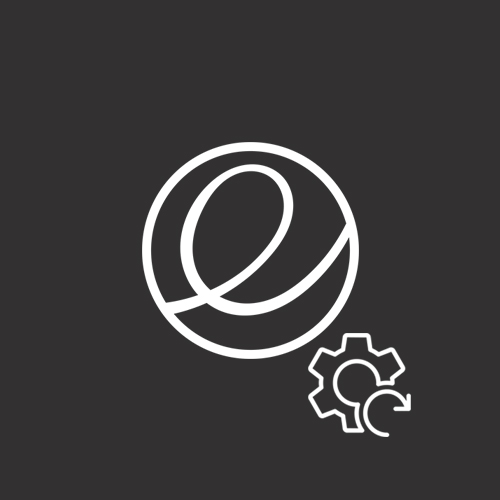
0 Komentar